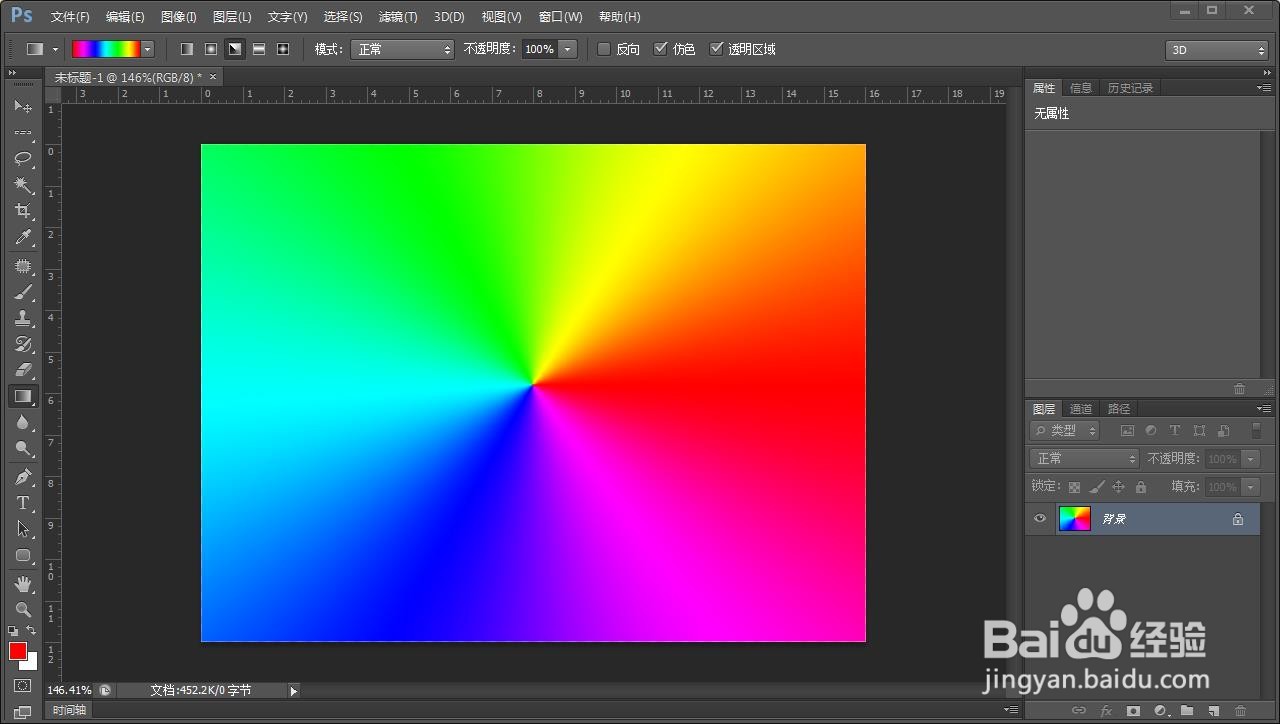ps如何制作五彩的背景效果图片?
1、在ps中新建一个空白文档,找到工具栏中的渐变工具
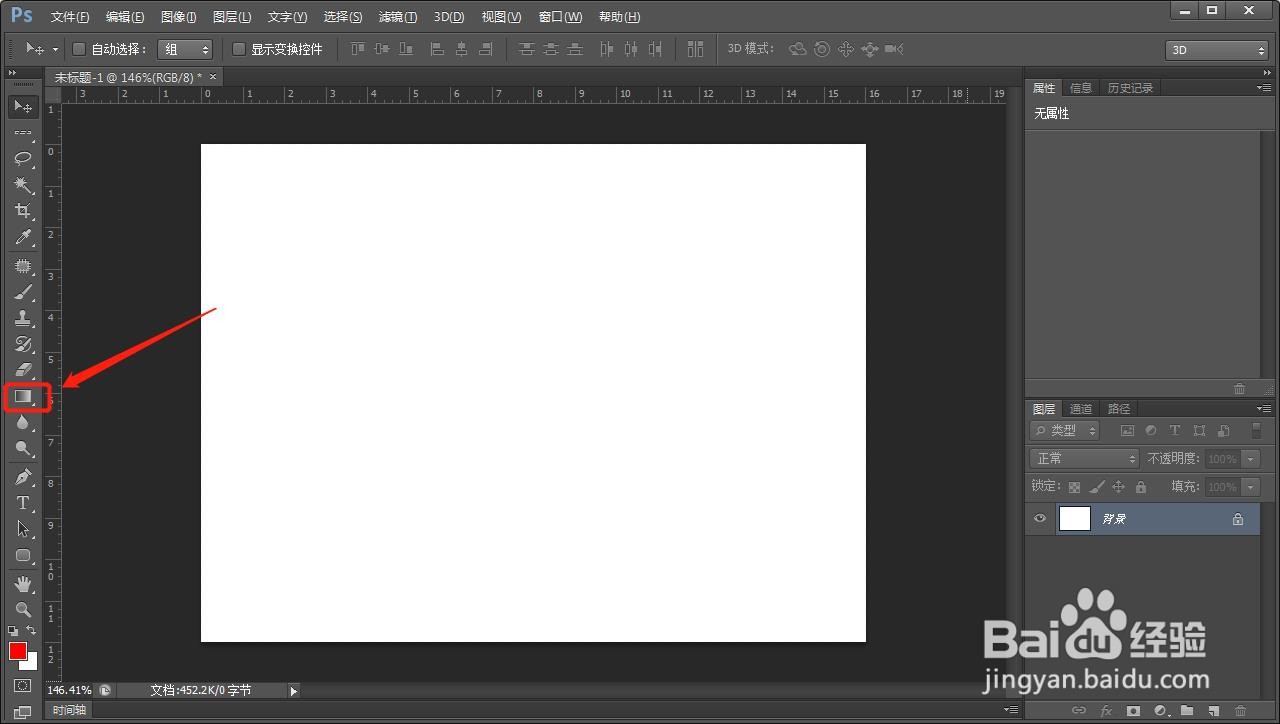
2、点击渐变工具,继续点击选项栏中的渐变色块,打开渐变编辑器

3、在渐变编辑器中,找到如图所示的色块,点击确定
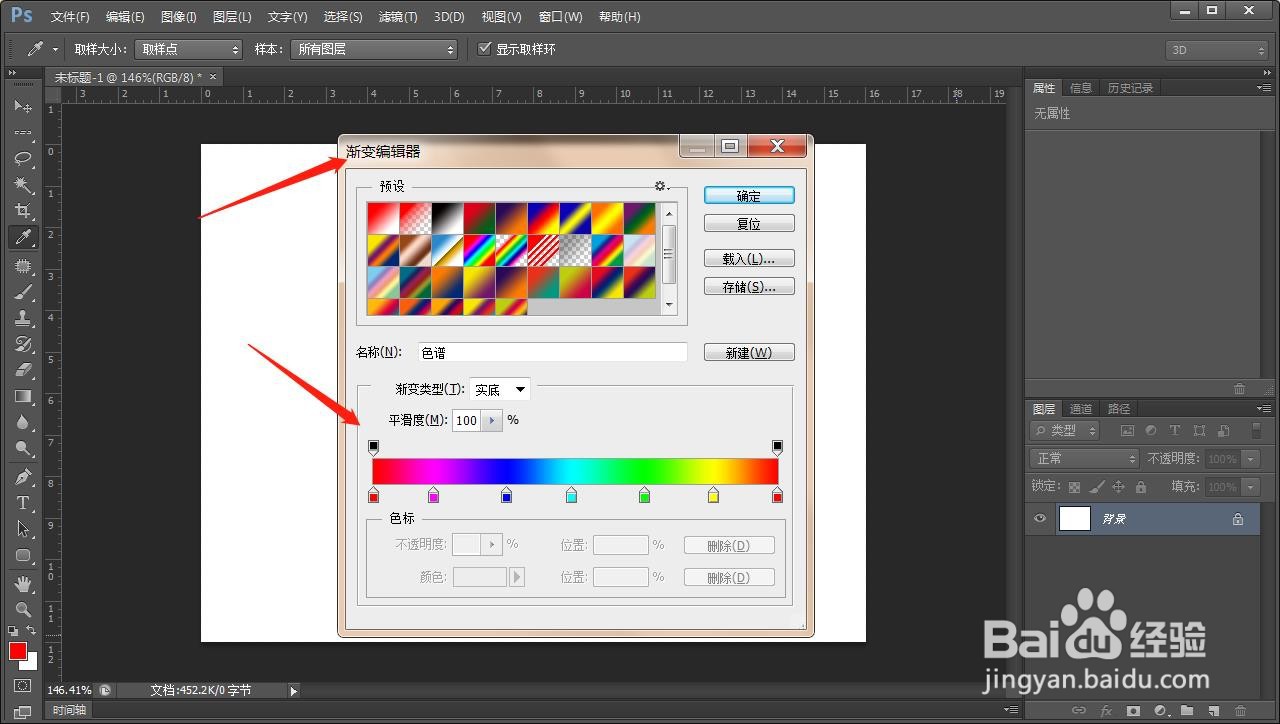
4、在选项栏中找到角度渐变的按钮,如图所示

5、现在用鼠标在文档中从中心向边缘处拖出一条直线,即可得到最终效果
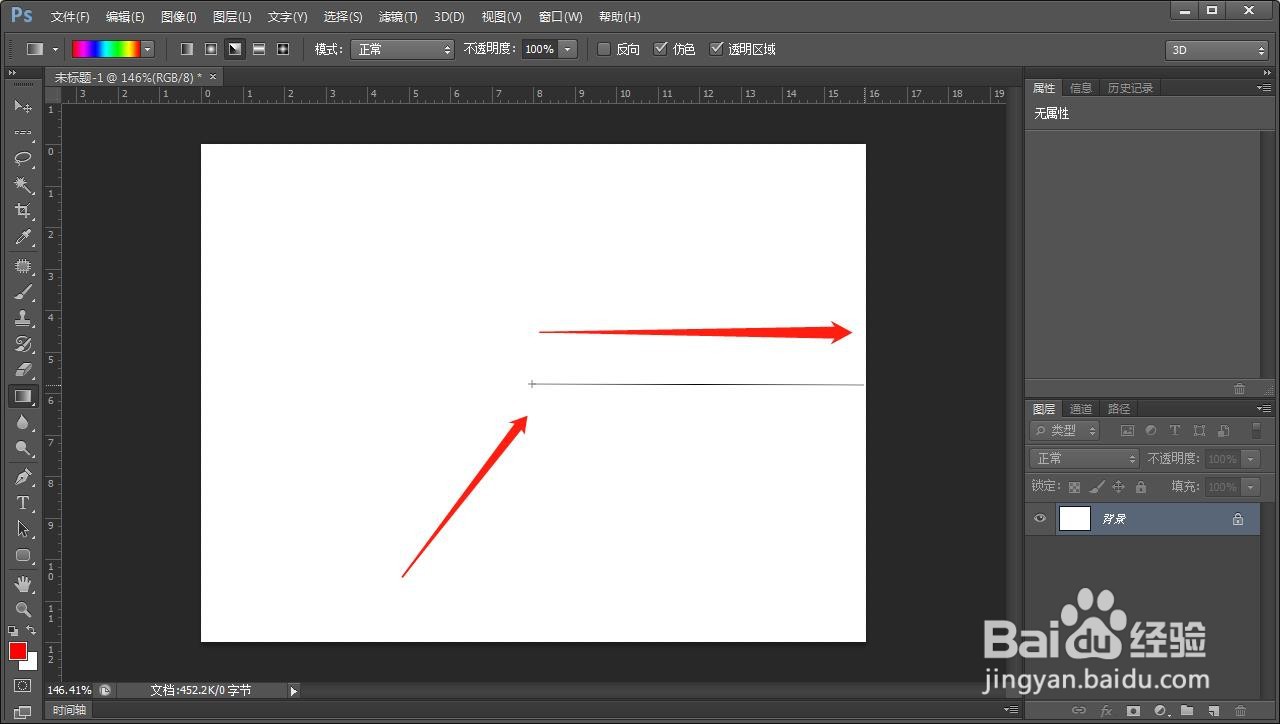
6、这是最终的效果
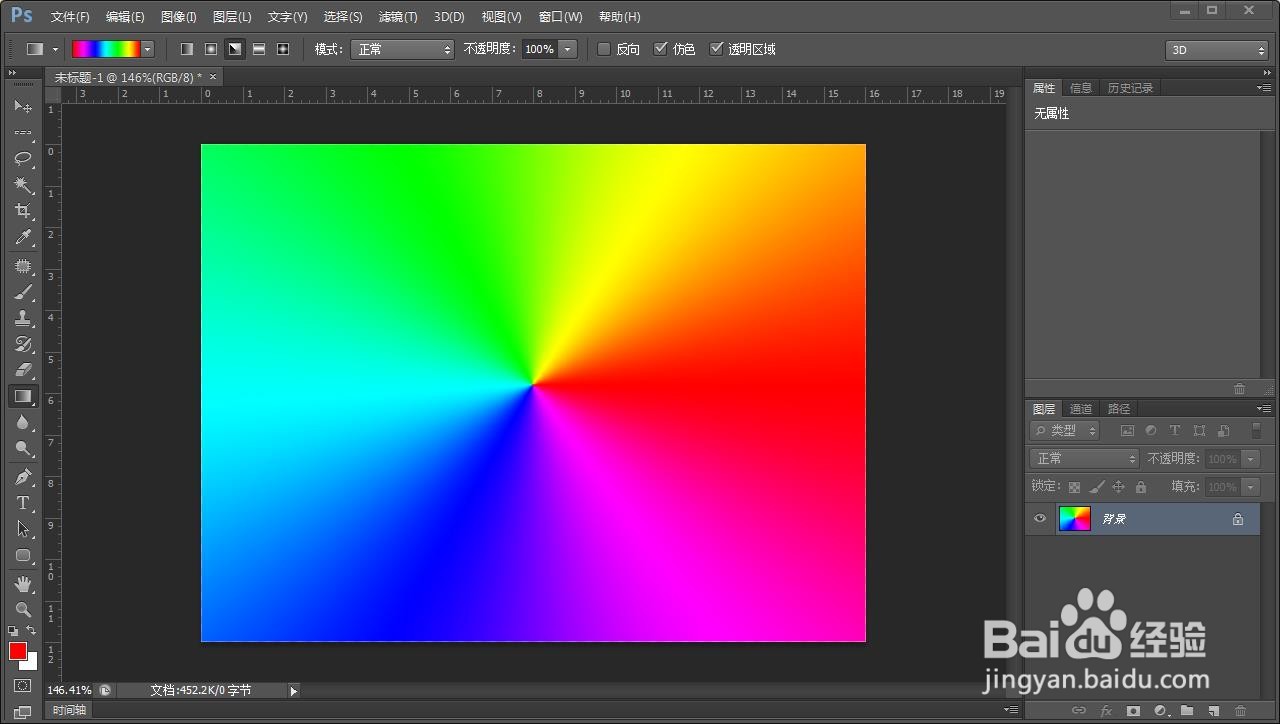
声明:本网站引用、摘录或转载内容仅供网站访问者交流或参考,不代表本站立场,如存在版权或非法内容,请联系站长删除,联系邮箱:site.kefu@qq.com。
1、在ps中新建一个空白文档,找到工具栏中的渐变工具
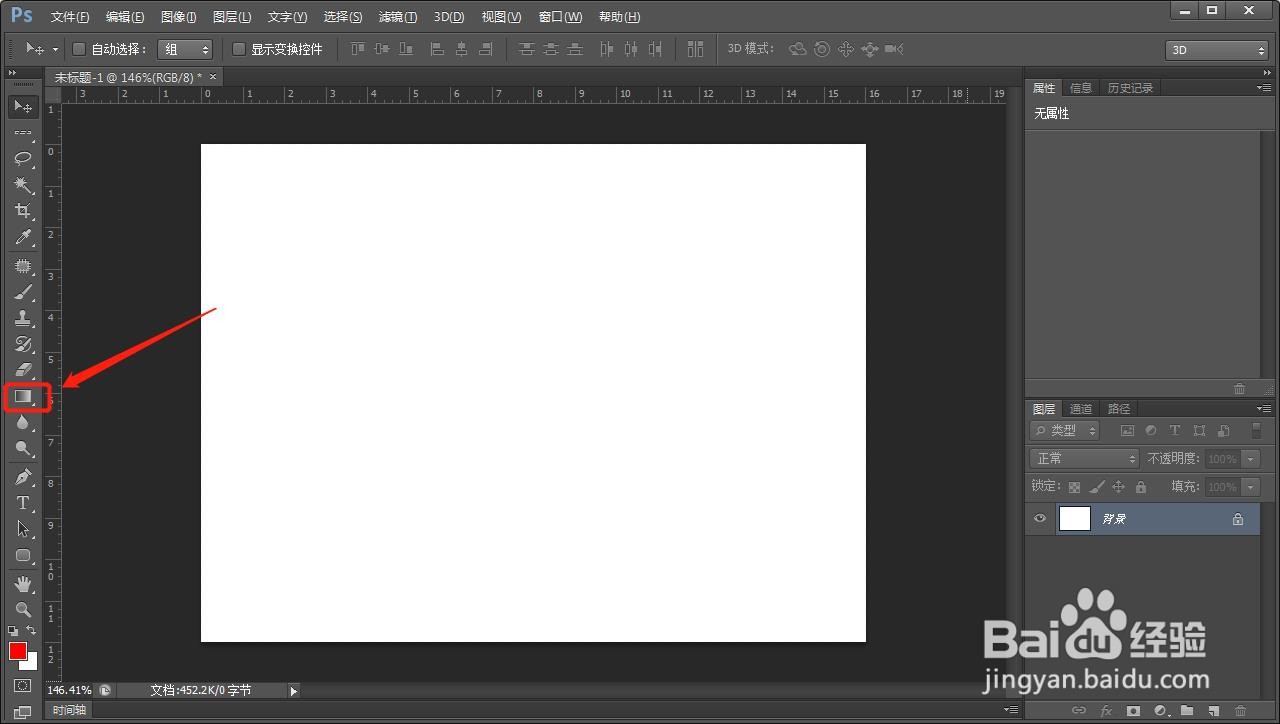
2、点击渐变工具,继续点击选项栏中的渐变色块,打开渐变编辑器

3、在渐变编辑器中,找到如图所示的色块,点击确定
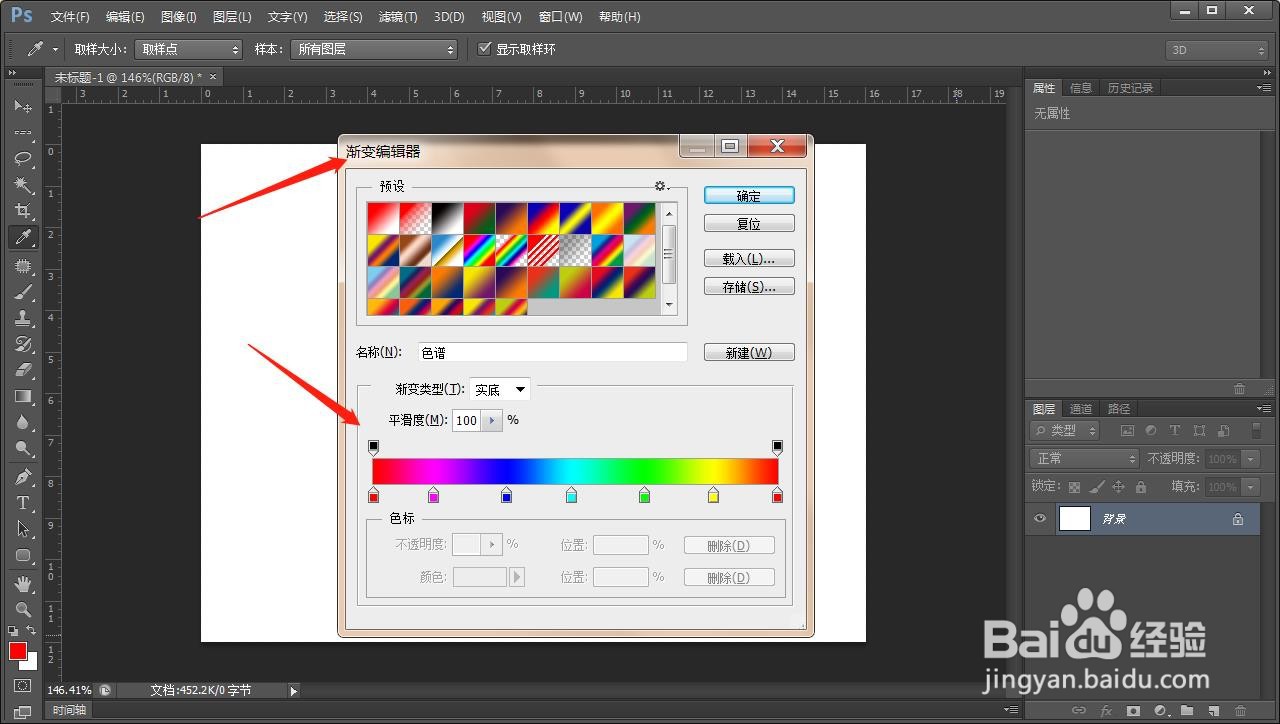
4、在选项栏中找到角度渐变的按钮,如图所示

5、现在用鼠标在文档中从中心向边缘处拖出一条直线,即可得到最终效果
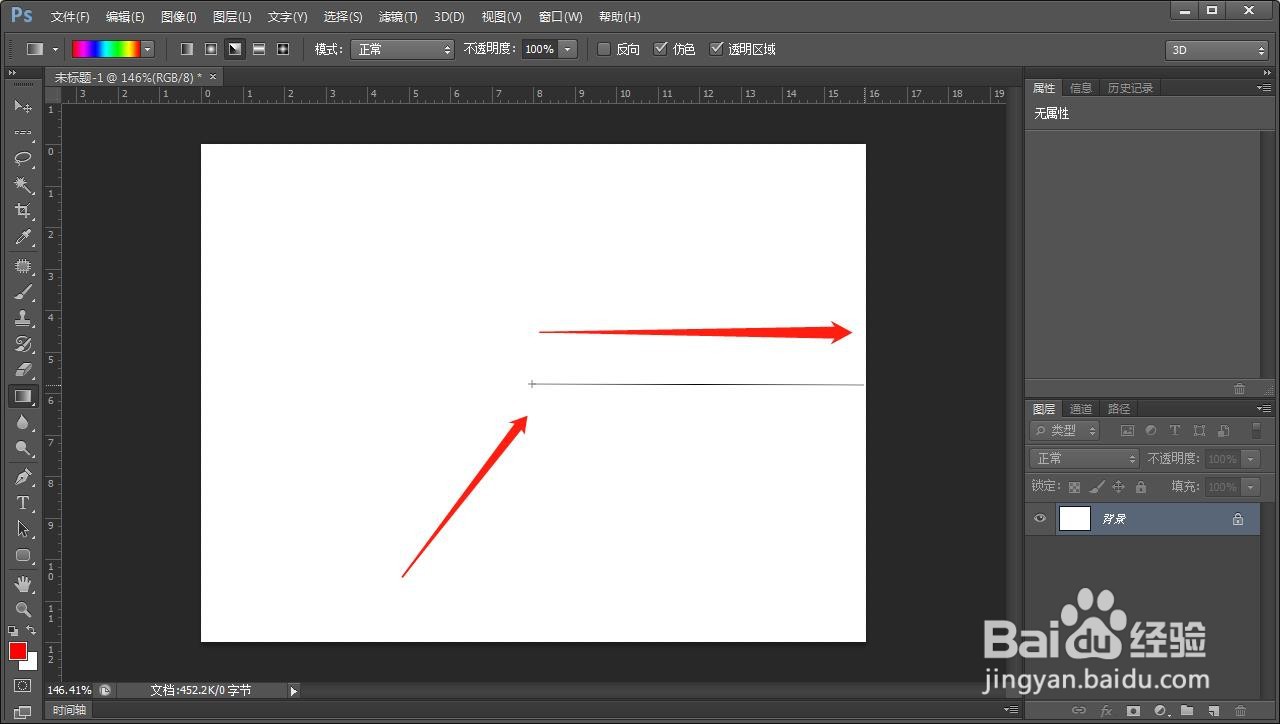
6、这是最终的效果